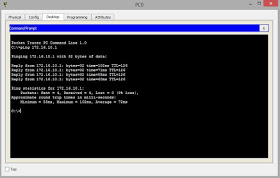DEDICATED SERVER DAN SHARED HOSTING SERVER
KompetensiDasar
Indikator Pencapaian Kompetensi
-
Mengevaluasi dedicated hosting Server
-
Mengkonfigurasi Dedicated Hosting Server
-
Menjelaskan konsep dedicated hosting Server
-
Menentukan cara konfigurasi dedicated hosting Server
-
Melakukan konfigurasi dedicated hosting Server
-
Menguji hasil konfigurasi dedicated hosting Server
-
Membuat laporan konfigurasi dedicated hosting Server
-
Materi Pembelajaran
Dedicated Server
Apa sih maksud dan Pengertian dedicated server? Mungkin jika Anda berkecimpung dalam dunia pembuatan website atau sedang belajar membuat website untuk kebutuhan pribadi atau bisnis, Anda akan menemukan kata “Dedicated Server”. Apa sih sebenarnya itu?
Jika Anda sedang mencari tentang Pengertian Dedicated Server di Google, mungkin Anda akan menemukan berbagai penjelasan tentang layanan dedicated server ini, namun secara sederhana dapat di jelaskan bahwa Layanan Dedicated Server adalah sebuah layanan penyewaan server secara utuh yang diletakkan pada data center tanpa berbagi dengan user lain sebagaimana pada layanan shared hosting. Perangkat server disediakan dan dan dikelola oleh provider sebagai penyedia layanan dedicated server.
KompetensiDasar
|
Indikator Pencapaian Kompetensi
|
|
|
Pengertian Dedicated Server Dan Virtual Server
Selain Pengertian Dedicated Server, pertanyaan lainnya adalah tentang Apa itu Virtual Server? Dedicated server adalah penyewaan satu server secara utuh tanpa dibagi dengan user yang lain, sehingga hanya Anda sendiri yang menempati dan menggunakan dedicated server tersebut. Anda berkuasa penuh atas pengelolaan dedicated server tersebut termasuk pemilihan sistem operasi, hardware, dan sebagainya. Namun anda tidak perlu repot untuk melakukan instalasi dan penyediaan hardware lainnya, karena kami menyediakan support untuk instalasi software tersebut sehingga siap di gunakan. Sementara Virtual Server Adalah layanan yang mirip dengan Dedicated Server, Namun tidak memiliki fisik server, karena di bangun menggunakan teknologi virtual dari dedicated server.
Dedicated Server akan menjadi satu-satunya pilihan ketika bisnis / usaha atau situs anda berkembang dengan baik. Traffic pengunjung yang semakin bertambah akan menuntut power lebih dari server yang melayaninya. Kami menawarkan layanan ini dengan pilihan spesifikasi dan harga bertingkat sesuai dengan budget dan kebutuhan Anda, sehingga Anda tetap bisa menggunakan layanan secara optimal.
Jenis Layanan Dedicated Server
Layanan ini bersifat unmanaged, dukungan teknis diberikan sampai pada tatanan jaringan dan hardware, kami hanya melakukan instalasi dan konfigurasi awal sesuai dengan permintaan anda.
Untuk Dedicated Server indonesia, Server akan diletakkan di Data Center Indonesia yang terkoneksi dengan Jaringan 1 GBps Shared IIX / Open IXP Connection Unmetered, serta link internasional melalui Nusanet Internet Service Provider sebesar 5 Mbps Shared International Connection. Pilihan untuk bandwidth dedicated juga dapat anda miliki apabila anda membutuhkannya.
KompetensiDasar
|
Indikator Pencapaian Kompetensi
|
|
|
- Materi Pembelajaran
- PENGERTIAN
- FUNGSI
- CARA KERJA
- LANGKAH-LANGKAH PENGINSTALLAN
- Alat dan bahan
- Laptop
- Wmware
- AuraCMS-master.zip
- Debian 7 ISO 1 dan 2
- Langkah konfigurasi
- Pastikan Anda sudah menginstall DNS server dan Web Server
- Lalu atur Kartu jaringan Server
- Selanjutnya adalah instalasi FTP Server
- CMSserver#root apt-get update” (pastikan DVD anda sudah terdaftar di Server)
- CMSserver#root apt-get install proftpd
- CMSserver#root nano /etc/proftpd/proftd.conf
- Lalu menuju kebaris paling bawah dan ketikan:
- <Anonymous /home/saya>
- User saya
- </Anonymous>
- Lalu simpan
- Lalu ketikan “ adduser saya”
- CMSserver#root service proftpd server
- Lalu ke browser dan ketik ftp://192.168.20.17
- Dan menuju ke fillezilla dan masukan host,username,password,dan port
- Lalu pindahkan file AuraCMS-master.zip ke dalam directory server
- Selanjutnya konfigurasi Database
- CMSserver#root cd /home/saya
- CMSserver#root:/home/saya ls
- Dan copy kan AuraCMS-master.zip
- “cp AuraCMS-master.zip /home/site/www’
- “apt-get install unzip”
- Lalu pindah ke directory web server
- CMSserver#root:/home/site/www:unzip AuraCMS-master.zip lalu ketikan perintah berikut
MATERI DARING II (ADMINISTRASI SISTEM JARINGAN)
JENIS-JENIS CONTROL PANEL HOSTING
Plesk
Merupakan control panel pertama yang tersedia untuk sistem operasi server linux maupun windows, digunakan untuk mengelola akn hosting melalui antar muka berbasis web. Plesk mampu mengotomatisasi berbagai tugas administrasi hosting sehingga dapat mengurangi biaya dan sumber daya sekaligus meningkatkan profitabilitas, efesiensi,dan kepuasan pelanggan. Contol panel ini tergolong rumit untuk diakses oleh pengguna hosting Indonesia yang baru karena memiliki antar muka yang cukup rumit dan membingungkan, yaitu harus mengharuskan pengguna lainnya memiliki pengetahuan web server jika ingin melakukan optimasi
EHCP
Adalah control Panel berbasis open source yang sangat effective dan dapat digunakan untuk hosting situs/website,membuat akun email ,FTP,dan sub domain secara gratis.EHCP merupakan control panel hosting yang pertama distulis dengan bahasa pemrograman php dan tersedia secara gratis
VestaCP
VestaCp juga berbasis open source seperti EHCP sehingga dapat digunkan secara gratis, VestaCp hadir dengan fitur tampilan pengelolaan website yang mudah dan juga mendukung bahasa Indonesia
Webuzo
Merupakan produk keluaran softaculous,contol panel ini memyediakan fitur yang cukup lenngkap termasuk skrip instalasi otomatis. Kekurangannya adalah tidak bisa mendukung kelompok DNS dan kebanyakan fitur yang ada harus diinstala secara manual.
Spanel
sPanel adalah control panel hosting berbasis Unix/Linux yang digunakan sendiri oleh salah satu perusahaan web hosting besar di Indonesia. sPanel memiliki antarmuka web yang cukup sederhana,termasuk versi teks yang ringan Bandwidth, serta beberapa fitur unik seperti histori backup 3 bulan yang dapat dicari atau dikembalikan per file, mekanisme keamanan skrip CGI, dan sebagainya. Jika dibandingkan dengan kebnyakan control panel lainnya, sPanel penggunaanya lebih kearah command line dari pada GUI (GRAPHICAL USER INTERFACE). Saat ini sPanel masih belum banyak mendukung skrip installasi otomatis seperti halnya pada softaculous di cPanel. Untuk CMS WordPress,Joomla,PhpBB, Prestashop,MyBB,OpenCart,Moodle.dan,Drupal sudah bisa dilakukan install otomatis melalui sPanel
Cpanel
Adalah sebuah control panel web hosting pada Linux yang memberikan tampilan grafis dan peralatan automasi yang dibuat untuk memudahkan prosses hosting disebuah situs web. Fitur yang menarik dari cPanel adalah fitur autofix(perbaikan otomatis) yang dapat memberikan solusi praktis terhadap permasalahan yang ditemui oleh penggunannya. cPanel juga memiliki tingkat struktur untuk memberikan fungsi administrator, agen,dan pemilik situs web untuk mengatur berbagai macam aspek adri situs web dan administrasi server melalui sebuah web browser standar. cPanel berfungsi pada Dedicated server ataupun virtual private server yang bisa digunakan pada sistem operasi centOS, Red Hat Linux, dan FreeBSD. Aplikasi yang didukung cPanel termasuk Apache,PHP,MySQL, PostgreSQL, Perl,Python, dan BIND, dengan email seperti POP3,IMAP dan layanan-layanan SMTP.
Pengertian Hosting
Hosting adalah layanan berbasis internet sebagai tempat penyimpanan data/tempat menjalankan aplikasi ditempat terpusat yang disebut dengan server dan dapat diakses melalui jaringan internet. Sebuah perusahaan penyedia layanan hosting akan mendapatkan data pengguna disebuah pengguna atau gabungan beberapa server.
Secara sederhana,web hosting dapat diartikan sebagai lemari online dalam pengelolaan website atau blog, anda tentunya membutuhkan media penyimpanan untuk menampung data atau file-file website mencakup teks gambar atau video dan file-file website tersebbut ditampung di web hosting.
Kualitas dari web hosting bergantung pada jenis paket hosting, karena kapasitas penyimpanan setiap paket hosting berbeda satu sama lain. Untuk jenis shared hosting, kapasitas ruang penyimpanan yang diberikan penyedia layanan web hosting biasanya berkisar antara ratusan MB(megabytes) hingga GB(gigabytes).
Pengertian Control Panel Hosting
Adalah sebuah aplikasi online (berupa website yang diakses melalui program browser)yang berfungsi untuk mengatur akun hosting seperti membuat akun email, membuat subdomain baru,me;ihat statistik website,meng-upload file dll. Alamat control panel hosting biasanya dikirimkan melalui email saat akun hosting diaktivisasi.
Pengertian EHCP
Adalah control Panel berbasis open source yang sangat effective dan dapat digunakan untuk hosting situs/website,membuat akun email ,FTP,dan sub domain secara gratis.EHCP merupakan control panel hosting yang pertama distulis dengan bahasa pemrograman php dan tersedia secara gratis.
Untuk penyedia layanan hosting kepada clientnya, misalnya ada seorang atau perusahaan yang ingin membuat website pasti mereka perlu hosting untuk menyimpan data-datanya.
FUNGSI DAN TUJUAN EHCP
Fungsi :
Mengelola akun email (menambah, menghapus / mengubah).
Membuat subdomain baru
Melihat statistik website
Mengunggah file
Instalasi software pada server
Memasang password pada sebuah directory yang ada diserver
Tujuan :
Untuk mengatur segala macam pengaturan yang ada pada hosting Dan untuk penyeddia layanan hosting.
FITUR- FITUR EHCP
\
Fitur
Unlimited Resellers, Panel Users, Domains, FTP Users, Email Accounts and mySQL databases
Apache
BIND
PHP
Vsftpd
Domain and subdomain management
Email with IMAP, SMTP and POP3 with support for email forwarding, autoresponder, and catch-all
SquirrelMail integration
FTP server management with web-FTP (net2ftp) interface
Web stats (webalizer)
MySQL web administration
SSL support
Lainnya
Multi-server and multi-MySQL support
Bulk add domain option
Disk and Email quota control
Custom HTTP
Custom DNS
Domain redirects, transfers, and aliases
Custom server messaging
Server system up-time and state information
Automated backup/restore
Web-based error log reporting
'Fix Apache' option
'Fix POSTFIX' option
16 customizable GUI templates
27 easy install scripts including Wordpress, Joomla, Drupal, osCommerce, ZenCart, phpMyAdmin, and MediaWiki.
KELEBIHAN DAN KEKURANGAN CPANEL
Kelebihan cPanel:
Mudah dipelajari
Mudah digunakan
Menghemat waktu dan uang
Telah melalui uji coba
Menawarkan software auto installer
Tersedia berbagai tutorial dan panduan online
Kekurangan cPanel:
Fitur yang terlalu banyak hanya akan memperlambat performa cPanel
Pengaturan yang penting bisa tiba-tiba berubah secara otomatis
Beberapa hosting menjalankan software yang tidak diupgrade
Biayanya mahal dan jarang dipasangkan di hosting gratisTutorial cPanel: Cara Menggunakan cPanel
Masing-masing cPanel memiliki metode instalasi yang berbeda dan di dalamnya juga terkandung berbagai fitur. Kabar baiknya, sekarang Anda mencari panduan dan tutorialnya di internet jika ingin menginstall cPanel yang dibutuhkan. Setelah masuk ke akun, Anda akan melihat metrics yang menyimpan jumlah penggunaan resource (seperti penggunaan CPU, ketersediaan ruang penyimpanan atau storage, dan penggunaan memori). Metric ini menyajikan data yang sangat berguna bagi Anda untuk melihat keseluruhan performa website.
# KONFIGURASI EHCP :
1.Kita pertama download dahulu aplikassinya
# wget -O ehcp.tgz www.ehcp.net/ehcp_latest.tgz
2.setelah sudah ke download kita extrak file tar EHCP
# tar zxvf efcp.tgz
3.setelah di extrak kita masuk de folder ehcp
# cd ehcp
4.setelah masuk folder ehcp , kita install ehcpnya
# ./install
5.ikuti perintah yang di perintahkan dan jangan tergesa gesa installnya
Enter
Enter
Enter
Enter ( jika Y sudah besar maka tdk usah ketikan y tidak masalah )
Enter
Beri nama anda
Jika hostname sudah benar maka langsung enter
Ketik “en” untuk bahasa inggris
Ketikan “Y” lalu Enter
pilih situs internet
isikan email sistem
Ketikan Y kemudian enter
6. setelah installasi selesai , kita buka browser dan ketikan ip/ehcp , atau dns/ehcp
misal : 192.168.49.2/ehcp
dan login memakai akun yang di buat pada waktu installlasi
7. Halaman utama EHCP
Konfigurasi telah selesai.
Control Panel Hosting (Materi Daring I)
2. http://nguprek.com/konfigurasi-routing-eigrp-di-cisco-packet-tracer/
3. http://nguprek.com/tutorial-konfigurasi-routing-ospf-di-cisco-packet-tracer/